Cara Efektif Mereset Kode Sandi iPhone atau iPad yang Terlupakan
Saat ini, kita dihadapkan dengan terlalu banyak kata sandi, mulai dari login situs web hingga jaringan Wi-Fi, dan mulai dari kartu kredit hingga perangkat digital. Sebagai langkah keamanan penting, kode sandi iPhone adalah pedang bermata dua. Kode sandi melindungi data dan informasi Anda. Namun, ketika Anda lupa kata sandi iPad atau iPhone Anda, perangkat Anda akan terkunci. Panduan ini menunjukkan metode efektif untuk mereset kata sandi iPhone atau iPad Anda jika Anda lupa.
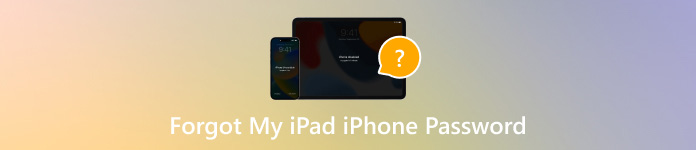
Dalam artikel ini:
Bagian 1. Apa yang Harus Dilakukan jika Anda Lupa Kata Sandi iPhone iPad Anda
Cara 1: Cara Terbaik untuk Membuka Kunci iPhone Saat Anda Lupa Kata Sandi
Cukup sulit untuk membuka iPad Anda jika Anda lupa kata sandinya. Untungnya, iPassGo dapat menyederhanakan alur kerja. Itu menjadikannya pilihan terbaik bagi pemula dan orang biasa untuk membuka kunci perangkat iOS mereka tanpa batasan apa pun.

4.000.000+ Unduhan
Membuka kunci iPad atau iPhone tanpa keterampilan teknis.
Hapus kunci layar, seperti kode sandi, Touch ID, dan Face ID.
Tidak akan melakukan jailbreak pada perangkat iOS Anda selama proses berlangsung.
Mendukung versi terbaru model iPhone dan iPad.
Cara Membuka Kunci iPhone/iPad Saat Anda Lupa Kata Sandi
Hubungkan ke perangkat Anda
Instal perangkat lunak pembuka kunci iPhone terbaik di komputer Anda dan luncurkan. Pilih Hapus Kode Sandi, dan hubungkan iPhone atau iPad Anda ke komputer dengan kabel Lightning.

Periksa informasi perangkat
Klik Awal, lalu periksa informasi perangkat Anda. Jika ada yang salah, perbaiki secara manual. Tekan Awal untuk mengunduh firmware.

Buka kunci iPhone
Setelah mengunduh, klik Membuka kunci untuk melanjutkan. Baca peringatannya, dan konfirmasikan tindakannya. Masukkan 0000 dan mulai membuka kunci iPhone atau iPad Anda tanpa kode sandi.

Cara 2: Cara Mengatur Ulang Kode Sandi iPhone yang Terlupakan di iOS 15.2 dan yang Lebih Baru
Apple telah menambahkan layar Penguncian Keamanan pada iOS 15.2 dan di atasnya. Layar ini dilengkapi dengan opsi untuk menghapus iPhone dan setel ulang kode sandi iPhone yang terlupakanUntuk menghindari kehilangan data, Anda dapat mencadangkan perangkat Anda dengan iCloud atau iTunes.
Masukkan kode sandi yang salah beberapa kali hingga Penguncian Keamanan atau iPhone Tidak Tersedia layar muncul.

Mengetuk Lupa Kode Sandi di iOS 17 atau lebih tinggi, dan pilih Setel Ulang iPhonePada iOS 15.2 hingga 16, ketuk Hapus iPhone.

Tip:Jika Anda lupa kode sandi iPhone baru yang Anda buat dalam waktu 72 jam di iOS 17 atau lebih baru, pilih Masukkan Kode Sandi Sebelumnya, dan masukkan kode sandi lama untuk membuka kunci perangkat Anda.
Masukkan kata sandi ID Apple Anda, dan segera hapus perangkat Anda.
Setelah selesai, mulai ulang iPhone Anda, atur, dan pulihkan cadangan.
Cara 3: Cara Reset Password iPhone/iPad yang Terlupa Menggunakan Find My
Find My adalah aplikasi Apple yang memungkinkan Anda menemukan dan melacak iPhone dan iPad yang menjalankan iOS 13 dan yang lebih baru. Jika Anda telah mengaktifkan Find My sebelumnya, Anda lupa kode sandi iPhone Anda. Selain itu, cara ini memerlukan perangkat iOS lain atau Mac.
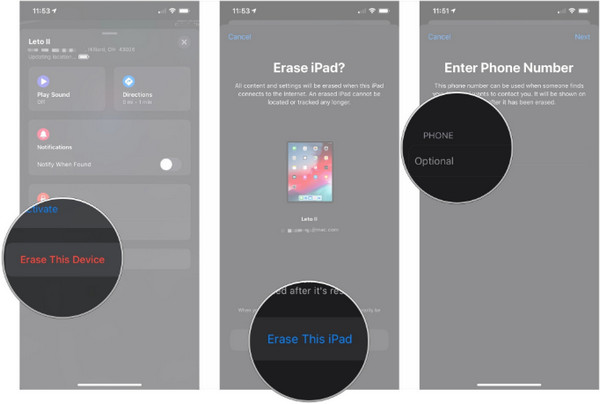
Jalankan aplikasi Cari Milik Saya di iPhone atau Mac yang dapat diakses.
Pergi ke Perangkat tab, dan pilih iPad Anda pada daftar. Jika Anda tidak dapat menemukannya, ketuk + tombol, dan masukkan ID Apple dan kata sandi Anda untuk menambahkan perangkat Anda.
Kemudian Anda akan melihat toolbar di bawah peta. Klik Hapus Perangkat Ini tombol, tekan Melanjutkan, masukkan nomor telepon Anda, ketuk Menghapus, ketik kata sandi ID Apple Anda, lalu tekan Menghapus lagi.
Tunggu prosesnya selesai, dan iPhone Anda akan boot ke Halo layar. Di sini Anda dapat memulihkan cadangan terbaru dan mengatur ulang kata sandi iPhone atau iPad yang terlupakan.
Cara 4: Cara Masuk ke iPad Jika Anda Lupa Kata Sandi iCloud
Jika Anda tidak memiliki produk Apple lain, Anda dapat masuk ke iPad saat Anda lupa kata sandi menggunakan iCloud. Prasyaratnya adalah Anda telah mengaktifkan Find My di iPad Anda. Find Devices di iCloud berfungsi sama dengan Find My, tetapi dapat diakses di browser web.

Mengunjungi www.icloud.com/find di peramban web, lalu masuk dengan ID Apple dan kata sandi yang terhubung dengan iPad atau iPhone Anda. Jika Anda mengaktifkan 2FA, masukkan kode verifikasi.
Pilih perangkat iOS Anda dari daftar Semua Perangkat untuk menemukannya di peta. Pada saat yang sama, Anda akan mendapatkan kotak peralatan.
Klik Hapus Perangkat Ini atau Hapus iPad pada kotak peralatan, dan ikuti petunjuk di layar untuk mengatur ulang perangkat Anda dan kata sandi iPad yang terlupakan.
Catatan: Anda mungkin diminta memasukkan nomor telepon dan kata sandi ID Apple selama proses berlangsung. Selain itu, cara ini juga akan menghapus semua data di iPad Anda.
Cara 5: Cara Mengatur Ulang Kata Sandi Layar Kunci iPhone yang Terlupakan dengan iTunes/Finder
Apa yang harus dilakukan jika Anda lupa kata sandi iPad atau iPhone? Anda dapat mencari solusinya secara daring. Faktanya, iTunes masih menjadi pilihan untuk mengatur ulang kata sandi yang terlupa di Windows dan macOS Mojave. Finder adalah pengganti iTunes di macOS Catalina dan di atasnya.
Buka iTunes atau Finder versi terbaru di komputer Anda. Hubungkan perangkat iOS Anda ke komputer dengan kabel yang kompatibel. Kemudian Anda menghadapi dua situasi:
Situasi 1: iPhone Anda Dapat Diakses
Klik Telepon tombol di pojok kiri atas iTunes, dan pergi ke Ringkasan tab. Untuk Finder, pilih nama perangkat Anda, dan buka Umum tab.

Selanjutnya, klik Mengembalikan iphone tombol. Kemudian ikuti petunjuk di layar untuk menyelesaikan prosesnya.
Situasi 2: iPhone Anda Dinonaktifkan
Matikan iPhone Anda, lalu masukkan ke dalam Mode pemulihan.
Pada iPhone 8 dan di atasnya, tekan dan lepaskan dengan cepat Volume Naik tombol, lakukan hal yang sama pada Volume Turun , dan tahan tombol Samping sampai layar Mode Pemulihan muncul.
Pada iPhone 7/7 Plus, tekan dan tahan kedua tombol Volume Turun + Samping tombol secara bersamaan hingga Anda melihat layar Mode Pemulihan.
Pada iPhone 6s dan yang lebih lama, tahan kedua tombol Rumah + Tidur/Bangun secara bersamaan hingga layar Mode Pemulihan muncul.
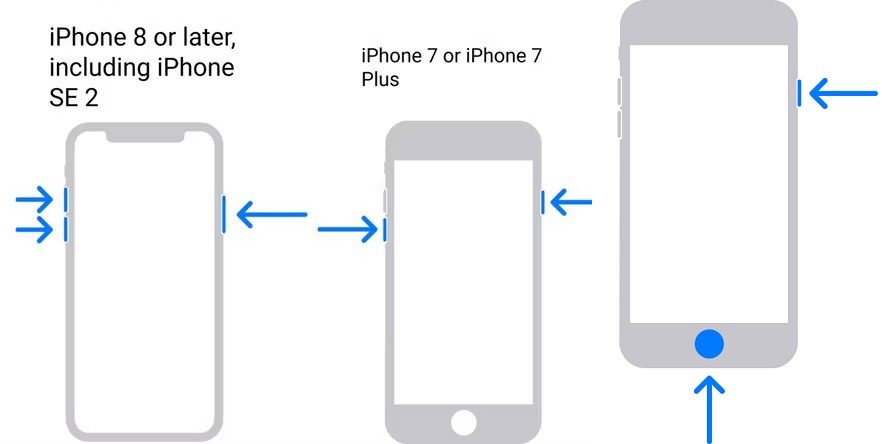
Buka komputer Anda, dan klik Memulihkan pada dialog pop-up di iTunes/Finder.

Lalu selesaikan prosesnya dengan mengikuti petunjuk.
Bagian 2. Cara Mencegah Kode Sandi iPad/iPhone Terlupa Lagi
Meskipun menuliskan kode sandi iPhone/iPad di selembar kertas dapat membantu Anda terhindar dari lupa lagi, tindakan tersebut menimbulkan banyak masalah keamanan. Kami mengumpulkan beberapa kiat praktis untuk mengatasi dilema mengingat kode sandi Anda:

1. Gunakan pengelola kata sandi iPhone Pengelola Kata Sandi iPhone imyPass, misalnya, adalah program hebat untuk mengelola, melihat, dan mencadangkan kata sandi iPhone atau iPad dengan komputer.

4.000.000+ Unduhan
Lihat kata sandi di iPhone atau iPad dengan mudah.
Mendukung berbagai jenis kata sandi.
Ekspor kata sandi iPhone ke komputer.
Kompatibel dengan iOS versi terbaru.
2. Buat kata sandi yang kuat dan mudah diingat. Kata sandi yang kuat mungkin sulit diingat. Agar tidak lupa kata sandi iPad atau iPhone, Anda dapat menggunakan serangkaian angka yang mudah diingat, seperti nomor telepon, tanggal lahir Anda atau orang lain, dll.
3. Tetapkan perintah kata sandi iPhone yang hanya Anda yang dapat mengerti.
Kesimpulan
Panduan ini telah menjelaskan apa yang harus dilakukan jika Anda lupa kata sandi iPhone atau iPad Anda. Setidaknya ada lima cara untuk masuk ke perangkat Anda lagi meskipun Anda tidak dapat mengingat kode sandinya. Anda dapat memilih cara yang tepat sesuai dengan situasi Anda. iPassGo adalah pilihan terbaik untuk pemula dan orang kebanyakan. Pengelola Kata Sandi iPhone imyPass adalah solusi untuk mencegah Anda lupa kata sandi lagi. Ada pertanyaan lain? Silakan tulis di bawah ini.
Solusi Panas
-
Kiat Kata Sandi
- 5 Pencari Kata Sandi Terbaik untuk Instagram
- 10 Penampil Kata Sandi Jaringan Nirkabel Terbaik
- Ubah Kata Sandi Email di iPhone
- Reset atau Ubah Kata Sandi Twitter yang Terlupakan
- Cara Mengembalikan atau Reset Kata Sandi Instagram
- Solusi Saat Lupa Kata Sandi TikTok
- Pulihkan atau Ubah Kata Sandi yang Terlupakan Perselisihan
- Cara Mereset Kata Sandi Rantai Kunci
- Tinjauan Pengelola Kata Sandi Microsoft Edge
- 5 Rekomendasi Pengelola Kata Sandi iPhone Terbaik
-
Kata Sandi Windows
-
Buka kunci iOS
-
Buka kunci Android

